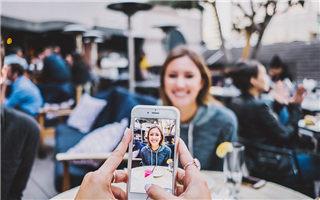Die Daten Backup und Übertragung auf iPhone 12 mit 5G
Wenn Sie ein iPhone 12 gekauft haben und Daten von Ihrem alten iPhone direkt auf Ihr neues übertragen möchten, lesen Sie diesen Artikel. Sie erhalten die einfachste und schnellste Wege, dies zu tun und müssen sich keine Sorgen machen, dass die Inhalte und Dateien von Ihrem alten iPhone nach der Übertragung verloren gehen.
Viele von uns haben schon lange darauf freuen, dass das iPhone 12 mit neuen Funktionen und Fortschritten auf dem Markt kommt. In diesem Jahr wird es verwirklicht. Es ist zu vorsagen, dass iPhone 12 viele wunderbare Funktion zu sich tragen und die Schwäche der älteren Modelle des iPhones beseitigen. Beim Wechseln des Handys ist die Übertragung der Dateien ein großes Problem. Nutzer des iOS-Geräten sorgen oft darum, dass Inhalt und Dateien des älteren iPhones nach dem Wechseln verloren gehen. Lesen Sie folgende Abschnitte durch, dort gibt nützliche Tipps und Tricks für Datenübertragung.
Die Daten Backup und Übertragung mit Anytrans
Um die zahlreichen Dokumente, Fotos, Musik und anderen Daten zu sichern, stellt man normalerweise ein Backup in iCloud oder auf dem Computer. Eine professionelle Applikation auf dem Computer kann dabei viel helfen. Hier wird AnyTrans wegen des hohen Effizienz Sicherheitsgrads als optimale Wahl empfohlen. Im Folgenden wird vorgestellt, wie man durch AnyTrans ein Backup für iOS-Geräte herstellen sollte, um Datenverlust zu vermeiden.
AnyTrans – iOS-Datenmanagement
Mit AnyTrans können Sie nach Belieben Daten zwischen iPhone, iPad, iPod, iTunes, iCloud und Ihrem Computer übertragen. Alle Funktionen können durch einfaches Drag & Drop oder einen schnellen Klick ausgeführt werden. Ihre Daten und Dokumente können problemlos direkt an jeden beliebigen Ort geflogen werden.
Gratis Herunterladen * 100% Sauber & Sicher
Laden Sie auf Ihrem Computer AnyTrans herunter und starten Sie es. Schließen Sie Ihr iPhone durch Kabel an dem Computer an und warten Sie auf einigen Sekunden, bis AnyTrans Ihr Gerät erkannt.
Klicken Sie auf die Option „Backup-Manager“, die links auf der Hauptschnittstelle steht > Dann finden Sie drei verschiedenen Funktionen: Backup-Sicher, Sicherung-Wiederherstellung sowie Überprüfung des historischen Backups > Wenn Sie Backup für Daten herstellen, wählen Sie die Funktion „Sichern“ und klicken Sie auf die Taste „Jetzt sichern“.
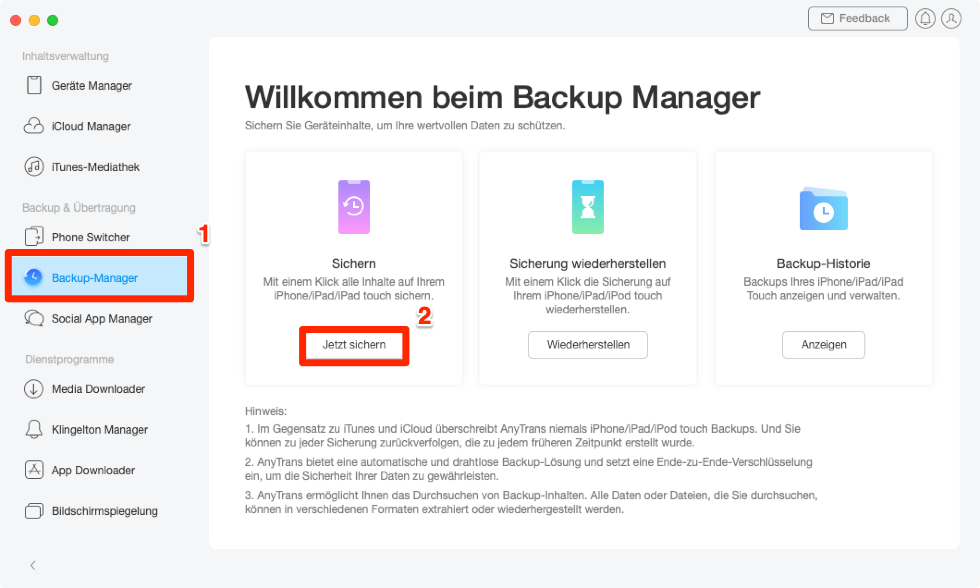
auf-backup-manager-klicken-und-sichern-auswaehlen
Im nächsten Schritt geht es um Erstellung des Backups, die nach Ihrem Wunsch und Ihrer Bedürfnisse flexibel gestellt werden kann. Sie können Passwortschutz aktivieren, um Backup-Daten vollständig zu bewahren. Die Funktion „AirBackup“ macht es möglich, dass die Daten automatisch gesichert, wenn das Gerät mit dem Computer verbunden wird und es verfügbare Internet gibt. Zudem können Sie Pfad des Backups verändern, indem Sie auf die Option „Pfad ändern“ klicken.
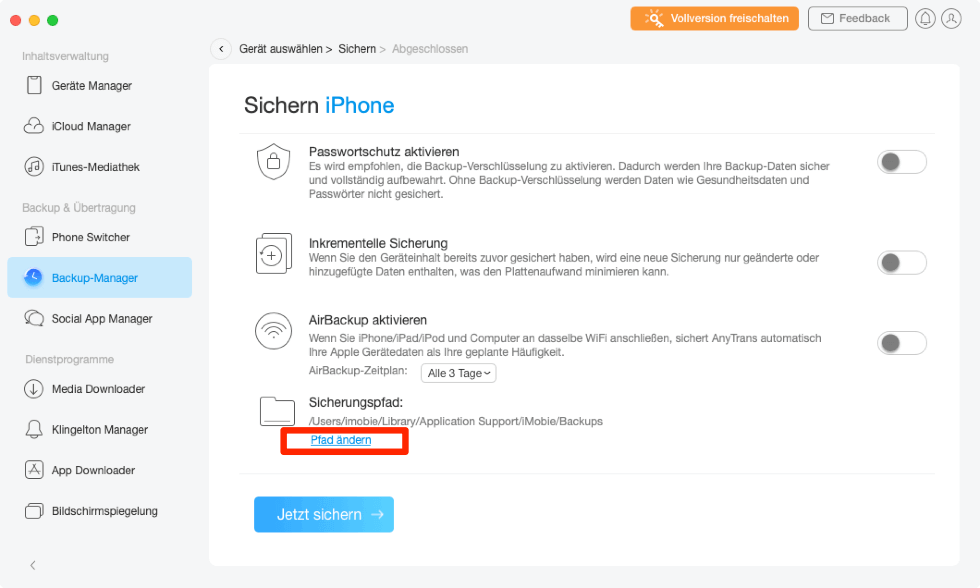
backup-manager-sichern-pfad-aendern
Nach der Erstellung und Veränderung fertig gemacht wird, klicken auf die Taste „Jetzt sichern“, um den Vorgang der Backup-Herstellung fortzusetzen.
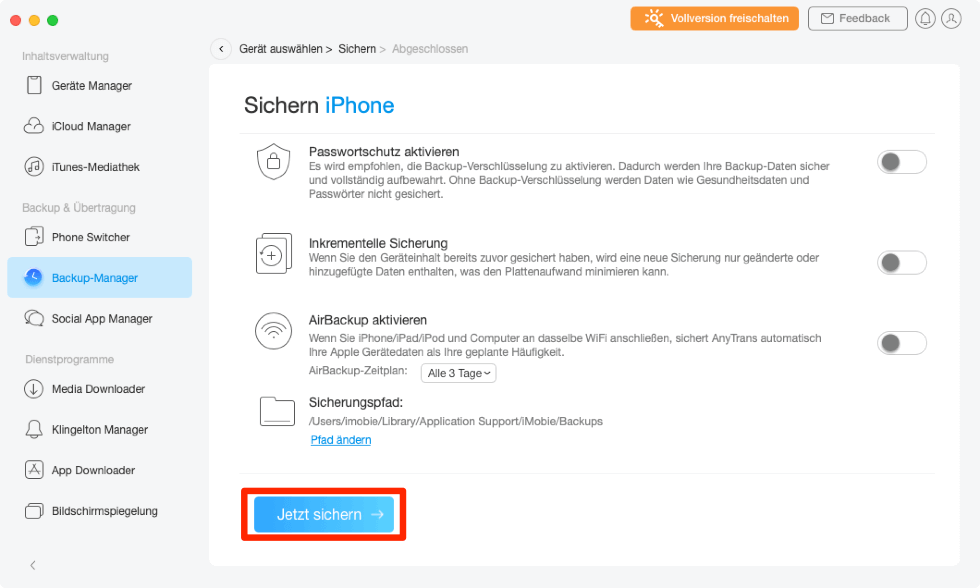
backup-manager-jetzt-sichern-weiter-tippen
Nach einigen Minuten werden die Daten auf dem Computer übertragen und das Backup-Herstellung verfertigen. Die Zeitdauer dieses Vorgangs hängt von der Größe der Datei ab. Bitte stellen Sie sicher, dass bei dem Backup-Prozess Ihr Gerät immer mit dem Computer und in WLAN verbunden ist.
- AnyTrans wird keine iPhone/iPad/iPod touch Backups überschreiten, so können Sie jeder Sicherung zurückverfolgen.
- AnyTrans unterstützt automatische und drahtlose Lösung des Backups, um die Sicherheit Ihrer Daten zu garantieren.
Ein Alternativ für Backup-Herstellung finden Sie auf der Hauptschnittstelle. Rechts auf der Schnittstelle steht die Funktion „Inhalte auf den Mac“ zur Verfügung. Klicken Sie es.
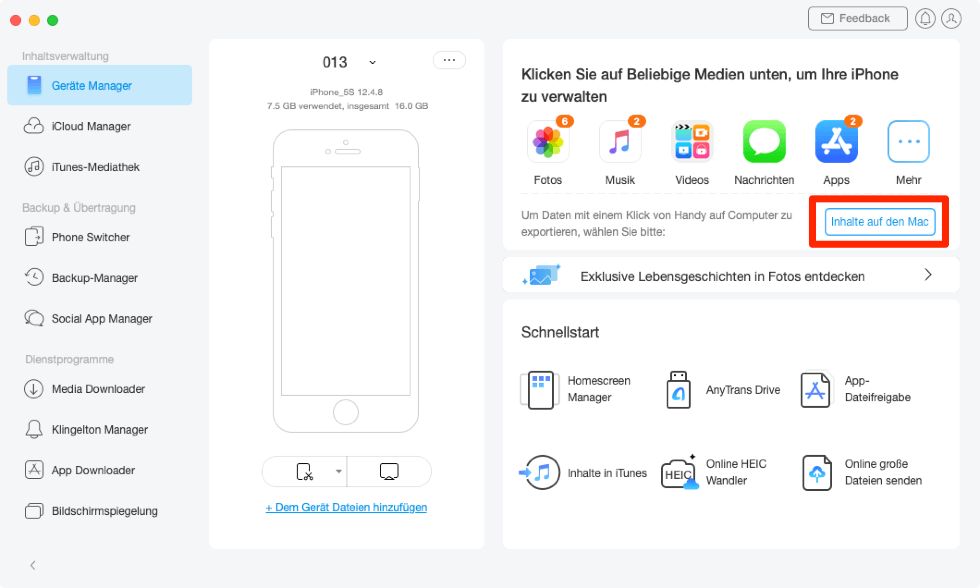
die-inhalte-auf-pc-tippen
Dann wählen Sie aus, für welche Daten Sie ein Backup herstellen möchten. Sie können auf unter auf der Schnittstelle den Pfad auswählen und verändern.
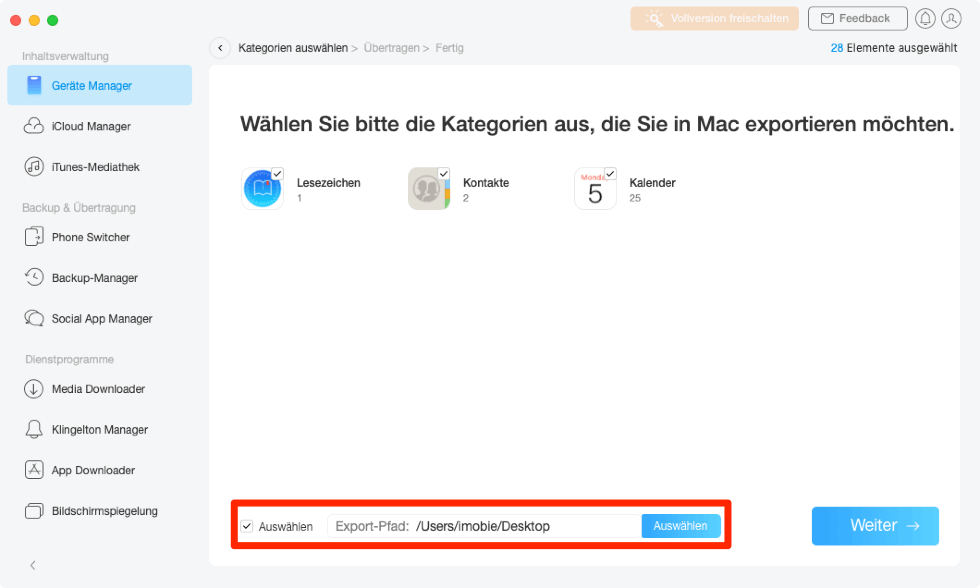
inhalt-auf-den-mac-export-pfad-auswaehlen
Dann klicken Sie auf die Taste „Weiter“, um Backup zu herstellen.
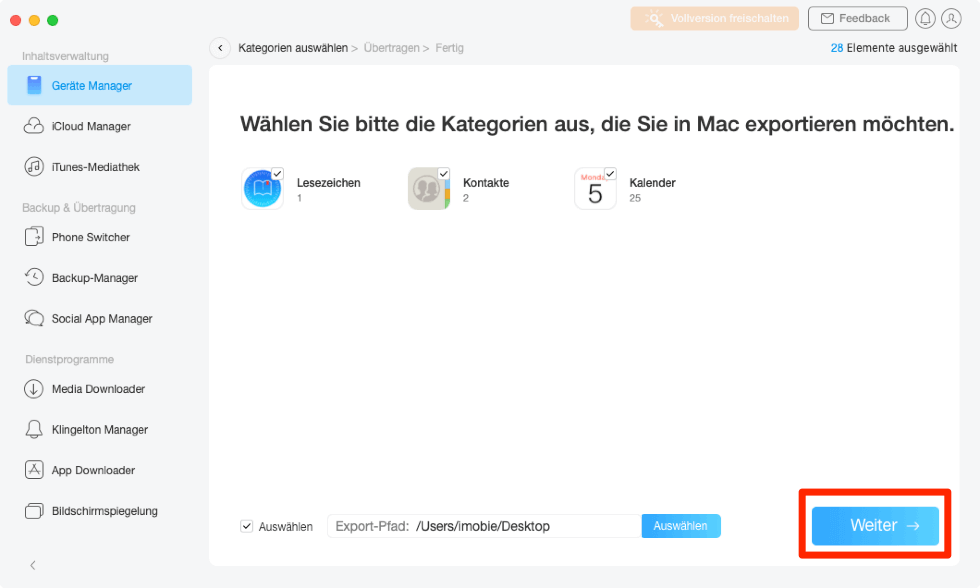
inhalt-auf-den-mac-weiter-tippen
Wenn Sie nicht die gesamten Daten auf dem älteren Gerät beibehalten, sondern nur ein Teil davon, zum Beispiel die Fotos, die Videos oder Audios. Das können Sie auch mit Hilfe von AnyTrans verfertigen.
Klicken Sie auf das Symbol der App, die Sie Daten beim Handy-Wechseln beibehalten möchten. Hier nennen wir „Fotos“ als Beispiel. Klicken Sie auf das Symbol „Fotos“.
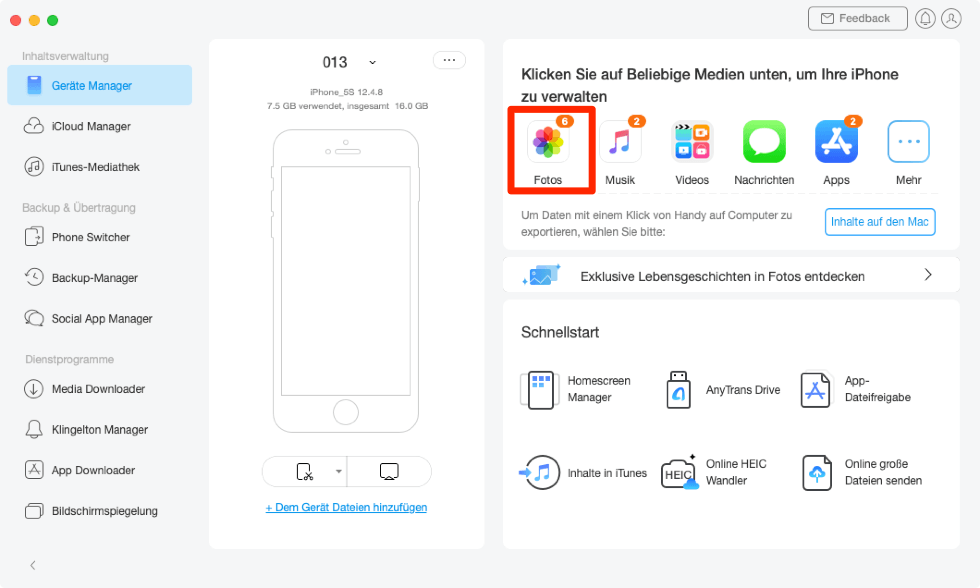
in-der-hauptschnittstelle-auf-die-fotos-klicken
Die Fotos und alle Alben auf dem iOS-Gerät werden dann angezeigt >Wählen Sie die Fotos aus, die Sie beibehalten möchten > Klicken Sie auf die Option „Zum Mac“, um die ausgewählten Fotos auf dem Computer zu übertragen.
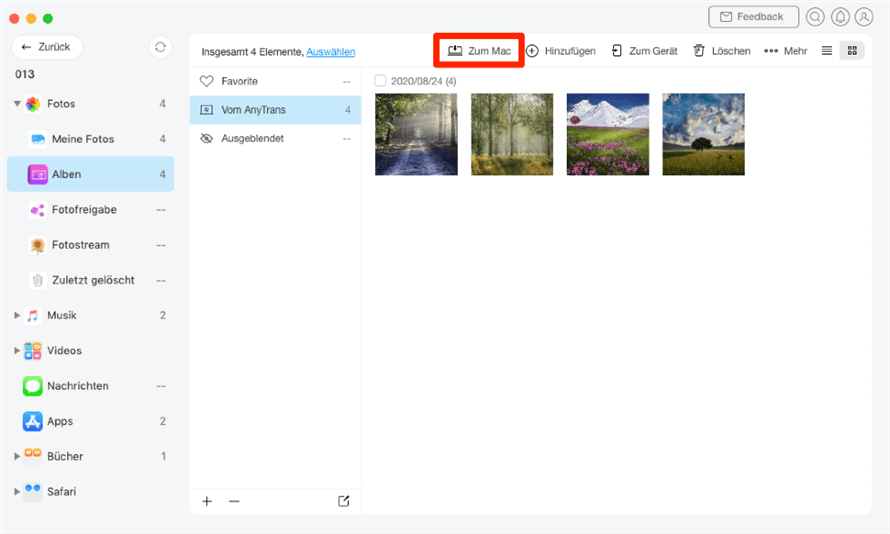
die-fotos-auf-computer-senden
Fazit
Beim Handy-Wechseln gibt es immer Gefahr, dass Informationen und Dateien verloren gehen würden. Mit Hilfe von AnyTrans wird es gesichert, dass die Daten in verschiedenen Formen, einschließlich Fotos, Musik, Videos und Dokumente, schnell auf dem Computer übertragen werden. Außerdem können Sie auswählen, nur Teil der Daten übertragen, um Speicherraum zu sparen. Probieren Sie mal die Funktionen von AnyTrans aus, wenn Sie das iPhone 12 nutzen.
AnyTrans – iPhone Fotos übertragen
- Übertragen Sie innerhalb von 32 Sekunden über 3000 Fotos vom iPhone auf Ihren Laptop.
- Übertragen Sie alle Fotos wie Kamerarolle, Fotostream, Fotofreigabe usw.
- Kein Schaden für das Bild und wird in Originalqualität aufbewahrt.
- Geeignet für alle iPhone Modelle und iOS Systeme.
Herunterladen für Win100% sauber und sicher
Herunterladen für Mac100% sauber und sicher
Gratis Herunterladen * 100% sauber und sicher
Weitere Fragen über Produkt? Kontaktieren Sie bitte userem Support Team, um Lösungen schnell zu bekommen >